Canon POWERSHOT S5 IS: Использование диска установки режима
Использование диска установки режима: Canon POWERSHOT S5 IS
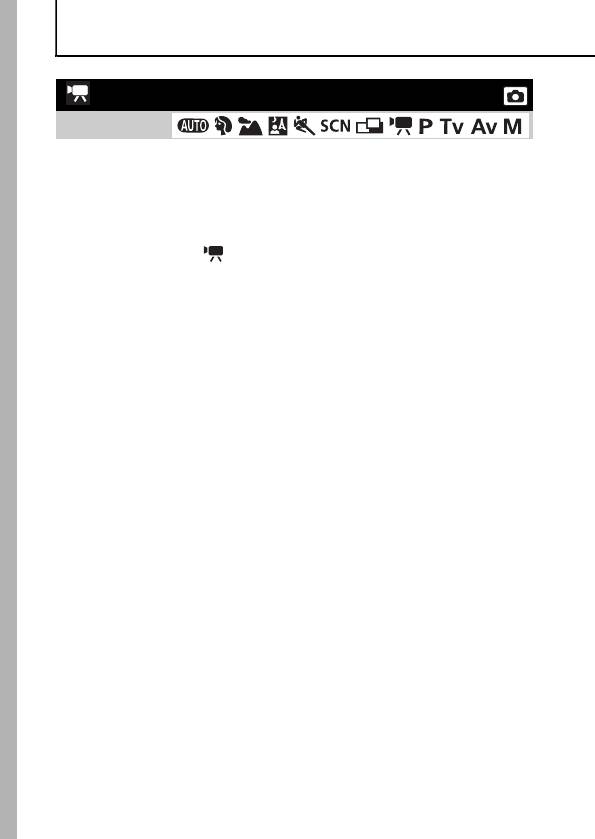
Использование диска установки режима
Съемка видеофильмов
Режим съемки
1
Видеофильмы*
можно снимать, просто нажимая кнопку видеосъемки,
независимо от положения диска выбора режима.
Можно выбрать разрешение и частоту кадров видеофильма (стр. 53), а также
снимать с такими цветовыми эффектами, как «Акцентирование цветом», «Замена
цвета» и «Мои цвета». Звук записывается в стереофоническом режиме.
Во всех режимах, кроме , некоторые из параметров, ранее заданные в меню
(например, в меню FUNC. и меню съемки), могут быть изменены на значения
для режима видеосъемки.
2
z Макс. размер видеофильма: 4 Гбайта*
.
*1 Съемка возможна до полного заполнения карты памяти (при использовании сверх-
скоростной карты памяти, например рекомендованной карты SDC-512MSH).
*2 Даже если объем видеофильма меньше 4 Гбайт, съемка останавливается, когда
длительность видеофильма достигает 1 ч.
В зависимости от емкости карты памяти и скорости записи данных, съемка может
остановиться до достижения размера файла 4 Гбайта или времени записи 1 ч.
50
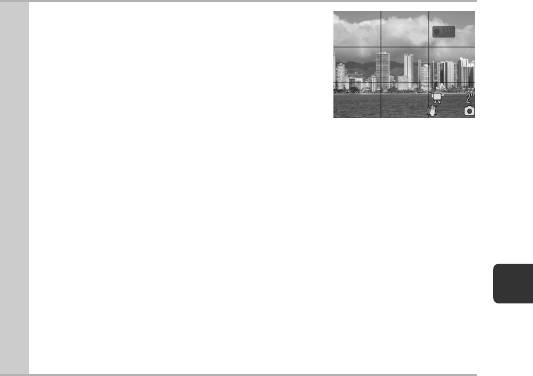
1
Для съемки нажмите кнопку
видеосъемки.
z Съемка начинается при нажатии кнопки
видеосъемки. При съемке производится
запись звука.
z Во время съемки на ЖК-мониторе (или
в видоискателе) отображаются время съемки и символ [z Rec].
z Если при съемке обнаружено лицо, камера фокусируется на это лицо.
z Во время видеосъемки мигает световой индикатор; при завершении
съемки индикатор выключается. Если в меню съемки для пункта
[Индик. съемки] задано значение [Выкл.], индикатор не мигает (стр. 29).
z При повторном нажатии кнопки видеосъемки съемка прекращается.
Съемка автоматически останавливается в следующих случаях:
- по прошествии максимального времени съемки;
Использование диска установки режима
- при полном заполнении встроенной памяти и карты памяти.
z Для съемки в режиме «Акцентиров. цветом» или «Замена цвета»
обязательно задайте их заранее (стр. 59).
51
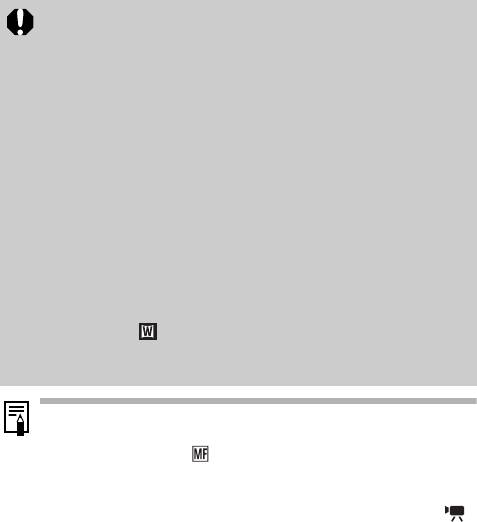
z Для съемки видеофильмов рекомендуется использовать карты
памяти, отформатированные в этой камере (стр. 37). Карты,
входящие в комплект поставки камеры, не требуют дополнитель-
ного форматирования.
z Во время съемки помните следующее.
- Старайтесь не дотрагиваться до микрофона (Руководство
по основным операциям, стр. 1).
- При нажатии любой кнопки, кроме кнопки видеосъемки, звук,
издаваемый при нажатии кнопок, записывается в видеофильме.
- Во время съемки камера автоматически настраивает экспозицию
и баланс белого в соответствии с условиями съемки. Однако
помните, что звуки, производимые камерой при автоматической
настройке экспозиции, также могут быть записаны.
z Изображения, снятые данной камерой, могут неправильно воспро-
изводиться на других камерах.
z Даже если при съемке видеофильмов для фотографий установлено
разрешение , соотношение сторон экрана снимаемого видео-
фильма будет обычным (4:3).
z Во время съемки не направляйте камеру на солнце.
z При нажатии кнопки MF автофокусировка устанавливается в текущем
положении фокусировки. На ЖК-мониторе (или в видоискателе)
отображается символ .
z Во время съемки видеофильма можно задать фиксацию автоэкспо-
зиции (стр. 84) и сдвиг экспозиции (эти режимы можно также задать
до съемки, если диск установки режима установлен в положение ).
1. Нажмите кнопку ISO.
Экспозиция фиксируется (фиксация автоэкспозиции), и на ЖК-
мониторе (или в видоискателе) отображается шкала сдвига
экспозиции.
2. Для настройки экспозиции используйте кнопку W или X.
Для отмены установки нажмите кнопку ISO еще раз. Кроме того,
эта установка отменяется при нажатии кнопки MENU или при
изменении баланса белого, эффекта «Мои цвета» или режима
съемки.
52
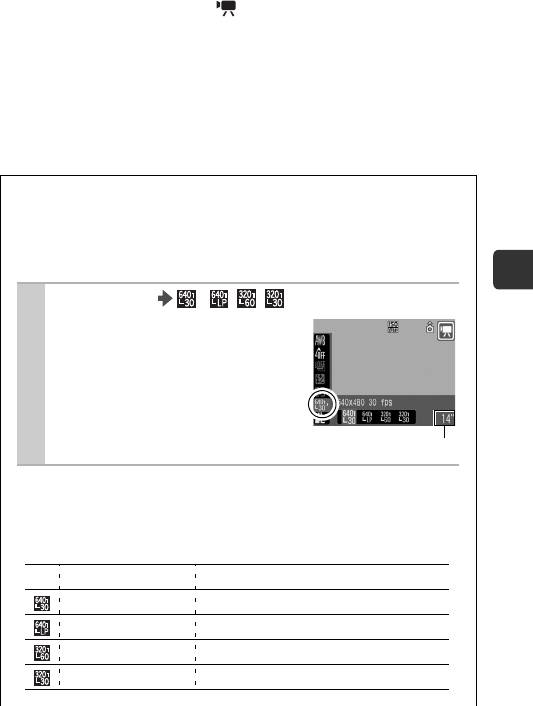
z Если съемка видеофильма остановлена при любом положении диска
установки режима, кроме , для параметров съемки фотографий
восстанавливаются значения, установленные до начала видеосъемки.
Однако фиксация автоэкспозиции (стр. 84) и сдвиг экспозиции
отключаются.
z Для воспроизведения видеофильмов на компьютере (тип данных:
AVI/способ компрессии: Motion JPEG) требуется программа
QuickTime (только Windows 2000).
Изменение разрешения и скорости (частоты кадров)
видеофильмов
Разрешение и скорость (частоту кадров) видеофильмов можно изменить
в любом режиме съемки.
Использование диска установки режима
*
1
Кнопка FUNC.
/ / / (Разрешение/скорость).
См. Меню и настройки (стр. 26).
* Установка по умолчанию.
z Кнопкой W или X выберите значения
разрешения/скорости, затем нажмите
кнопку FUNC.
Оставшееся время
Разрешение/скорость (частота кадров) видеофильмов
Скорость (частота кадров) – это количество кадров, записываемых
или воспроизводимых каждую секунду. Чем выше скорость, тем более
плавно воспроизводится движение.
Разрешение Скорость
640 × 480 пикселов 30 кадров/с
640 × 480 пикселов 30 кадров/с, LP (длительный)
320 × 240 пикселов 60 кадров/с
320 × 240 пикселов 30 кадров/с
53
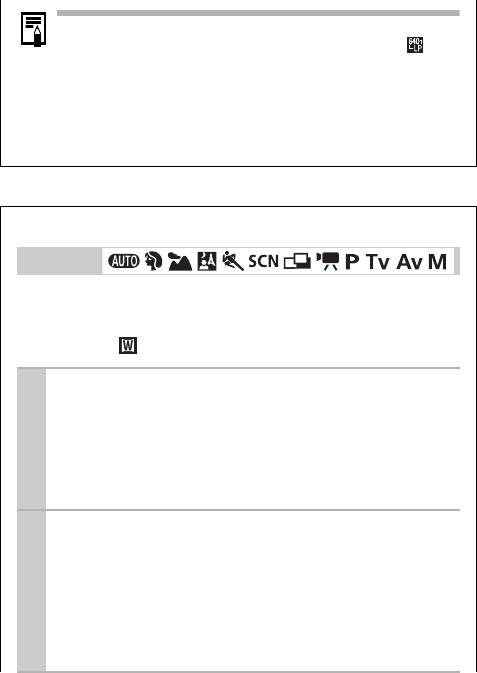
z Если первостепенное значение имеет длительность видео-
фильма, а не качество изображения, выберите режим .
Длительность съемки в этом режиме в два раза больше
по сравнению с файлом того же размера, снятом в других
режимах.
z См. Объемы данных изображений (оценка) (стр. 188).
z См. Карты памяти и их приблизительная емкость (стр. 186).
Съемка фотографий во время съемки видеофильма
Режим съемки
Во время съемки видеофильма можно снимать высококачественные
*
фотографии
.
* Разрешение и сжатие совпадает с параметрами, заданными для фотографий
(кроме режима ).
1
Во время съемки произведите фокусировку, наполовину
нажав кнопку спуска затвора.
z Нажмите кнопку спуска затвора наполовину, чтобы камера
могла сфокусироваться и установить экспозицию для съемки
фотографии. Электронный звуковой сигнал не воспроизводится.
В это время съемка видеофильма продолжается.
2
Произведите съемку, полностью нажав кнопку спуска
затвора.
z При съемке фотографии изображение на ЖК-мониторе на
короткое время исчезает, а затем восстанавливается изобра-
жение видеофильма. Поскольку подаваемый в момент съемки
фотографии звук спуска затвора также записывается, звук
видеофильма в этот момент отсекается.
54
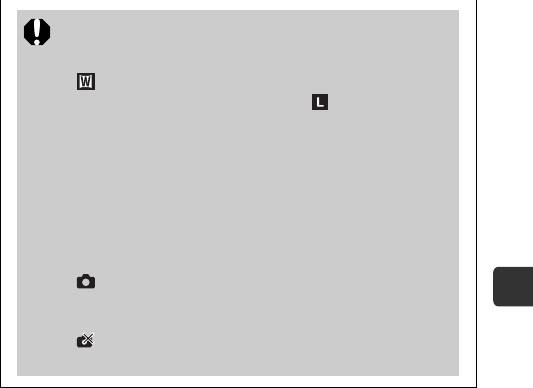
z Вспышка не срабатывает.
z Для числа ISO фиксируется значение [Авто].
z Если для разрешения фотографий было установлено значение
, для разрешения фотографий, снятых во время съемки
видеофильма, фиксируется значение (Высокое).
z Серийная съемка фотографий невозможна.
z При недостаточном объеме свободной встроенной памяти
во время съемки фотографии съемка видеофильма может
остановиться.
z Если скорость записи на носитель информации слишком
мала или если свободная емкость встроенной памяти
недостаточна, отображаются приведенные ниже символы,
и съемка фотографии невозможна.
: Этот мигающий символ означает, что производится
запись. Съемка становится возможной, когда символ
Использование диска установки режима
прекратит мигать и останется на экране.
: Встроенная память полностью заполнена, поэтому
съемка отключена.
55
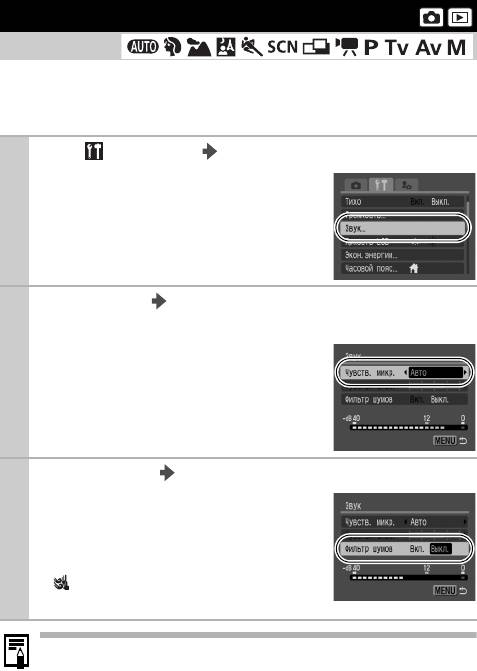
Настройка функции записи
Режим съемки
Можно изменить чувствительность микрофона (уровень записи звука) при
съемке видеофильмов и записи звуковых памяток (стр. 119), а также настройки
фильтра шума ветра (стр. 121).
1
Меню (Настройка) [Звук].
См. Меню и настройки (стр. 27).
*
2
[Чувств. микр.] [Авто]
/[Ручной].
* Установка по умолчанию.
z В режиме [Ручной] нажмите кнопку T,
затем установите уровень записи звука
(громкость записи) кнопкой W или X.
*
3
[Фильтр шумов] [Вкл.]/[Выкл.]
.
* Установка по умолчанию.
z При сильном ветре рекомендуется установить
значение [Вкл.].
z Если установлено значение [Вкл.], символ
отображается на ЖК-мониторе или в
видоискателе только в режиме видеосъемки.
z В режиме [Авто] автоматически предотвращается искажение звука
при слишком высоком уровне записи.
z Фильтр шума ветра подавляет шум при сильном ветре. Однако при
записи в безветренных местах звук будет неестественным.
56
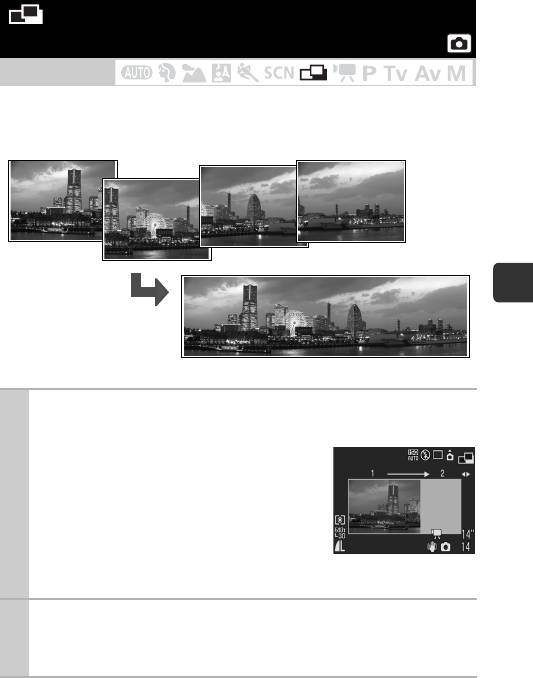
Съемка панорамных изображений
(Панорамный)
Режим съемки
Режим съемки панорам служит для съемки перекрывающихся изображений,
которые впоследствии можно будет объединить в одно панорамное изобра-
жение на компьютере.
Использование диска установки режима
Серию соседних перекрываю-
щихся изображений можно
объединить в одно панорамное
изображение.
1
Кнопкой W или X выберите требуемую последовательность
съемки.
z Можно выбрать одно из указанных ниже
5 направлений съемки.
- По горизонтали слева направо
- По горизонтали справа налево
- По вертикали снизу вверх
- По вертикали сверху вниз
- 4 изображения по часовой стрелке, начиная с левого верхнего угла
2
Снимите первый кадр последовательности.
z Экспозиция и баланс белого определяются и фиксируются при съемке
первого кадра.
57
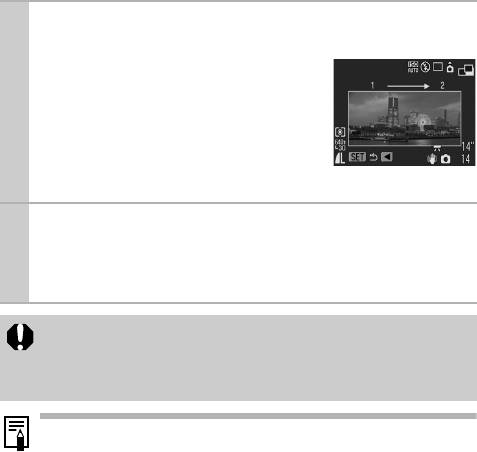
3
Скомпонуйте и снимите второй кадр так, чтобы он частично
перекрывался с первым.
z Для возврата к предыдущему изображению
или повторной съемки записанных изобра-
жений используйте кнопки W, X, S и T.
(При съемке по часовой стрелке можно
заново снять все изображения.)
z Незначительные несоответствия в перекры-
вающихся частях кадров будут устранены при сшивке кадров.
4
Повторите процедуру для дополнительных изображений.
z Последовательность может содержать максимум 26 изображений
(кроме съемки по часовой стрелке).
z После съемки последнего кадра нажмите кнопку SET.
z При съемке в панорамном режиме отображение изображений
на экране телевизора невозможно.
z Настройки для первого изображения применяются ко всем
последующим кадрам, начиная со второго.
Для объединения изображений на компьютере используйте прилагаемую
программу PhotoStitch.
58
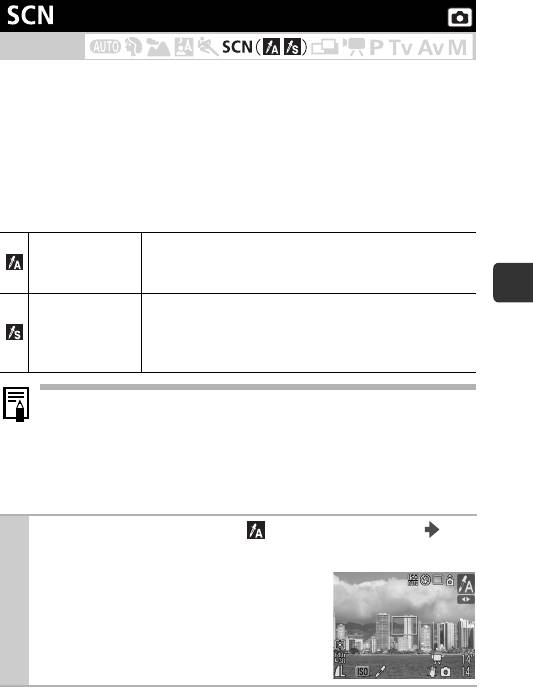
Съемка с изменением цветов
Режим съемки
Можно легко изменить цвета снимаемого изображения (фотографии или
видеофильма), что позволяет создавать различные эффекты. Однако
в определенных условиях съемки изображение может выглядеть грубым
или требуемый цвет может не получиться. Перед съемкой важных объектов
рекомендуется произвести пробную съемку и проверить ее результаты.
Установив при съемке фотографий значение [Вкл.] для функции [Сохр.
оригинал] (стр. 62), можно записывать как измененное изображение, так
и исходное, неизмененное изображение.
При использовании этого варианта сохраняется только
Акцентиров.
цвет, заданный на ЖК-мониторе, а остальные цвета
цветом
преобразуются в черно-белые.
Служит для преобразования цвета, заданного на ЖК-
Использование диска установки режима
мониторе, в другой цвет. Заданный цвет может быть
Замена цвета
заменен только на один другой цвет, и выбор нескольких
цветов невозможен.
В зависимости от снимаемого сюжета, возможно увеличение числа
ISO и, как следствие, увеличение шумов изображения.
Съемка в режиме «Акцентирование цветом»
1
Кнопкой W или X выберите (Акцентрир. цветом)
кнопка ISO.
z Камера переключается в режим ввода цвета,
и на монитор попеременно выводятся исходное
изображение и изображение с акцентиро-
ванием цветом (с использованием ранее
заданного цвета).
59
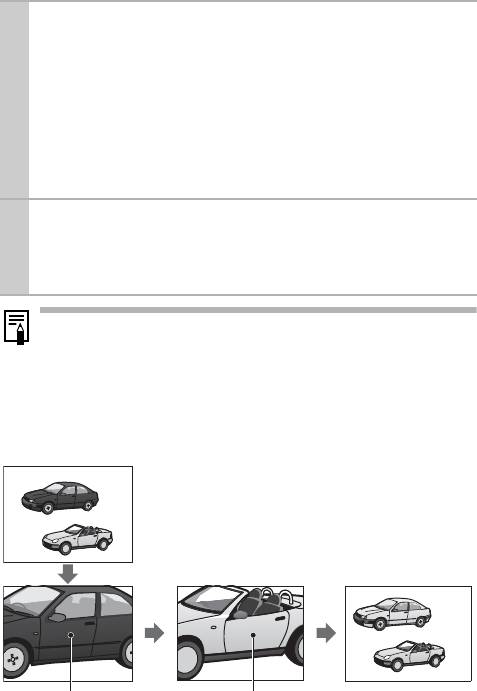
2
Направьте камеру таким образом, чтобы цвет, который
требуется сохранить, находился в центре ЖК-монитора
(или видоискателя), и нажмите кнопку W.
z Можно задать только один цвет.
z Для задания диапазона сохраняемых цветов можно использовать
кнопки S и T.
-5: захватывается только цвет, который требуется сохранить.
+5: захватываются также цвета, близкие к цвету, который требуется
сохранить.
3
Завершите настройку, нажав кнопку ISO, и произведите
съемку.
z При нажатии кнопки видеосъемки можно снимать видеофильмы
в режиме «Акцентиров. цветом».
z По умолчанию установлено акцентирование зеленым цветом.
z При использовании вспышки после указания цвета результат может
отличаться от ожидаемого.
z Заданный для акцентирования цвет сохраняется даже после выключения
камеры.
Съемка в режиме «Замена цвета»
Исходный цвет
Требуемый цвет
(до замены)
(после замены)
60
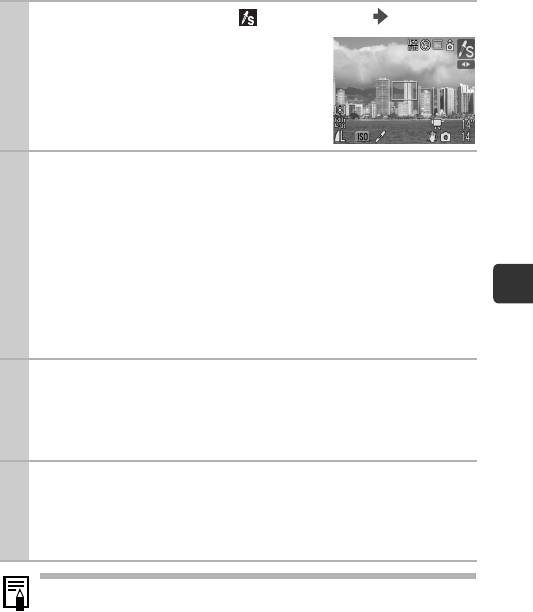
1
Кнопкой W или X выберите (Замена цвета) кнопка ISO.
z Камера переключается в режим ввода
цвета, и на монитор попеременно выводятся
исходное изображение и изображение
с замененным цветом (с использованием
ранее заданного цвета).
2
Направьте камеру таким образом, чтобы цвет, который
требуется заменить, находился в центре ЖК-монитора
(или видоискателя), и нажмите кнопку W.
z Можно задать только один цвет.
z
Для задания диапазона сохраняемых цветов можно использовать
кнопки S и T.
-5: захватывается только цвет, который требуется изменить.
Использование диска установки режима
+5: захватываются также цвета, близкие к цвету, который требуется
изменить.
3
Направьте камеру таким образом, чтобы в центре ЖК-
монитора (или видоискателя) находился требуемый цвет,
и нажмите кнопку X.
z Можно задать только один цвет.
4
Завершите настройку, нажав кнопку ISO, и произведите
съемку.
z При нажатии кнопки видеосъемки можно снимать видеофильмы
в режиме «Замена цвета».
z По умолчанию в режиме замены цвета зеленый цвет заменяется
на белый.
z При использовании вспышки после указания цвета результат может
отличаться от ожидаемого.
z Цвета, заданные в режиме замены цвета, сохраняются даже при
выключении камеры.
61
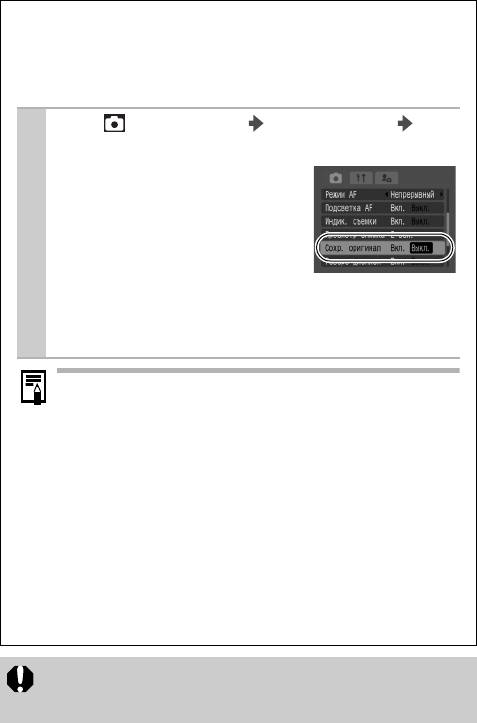
Сохранение исходных изображений
При съемке фотографий в режиме «Акцентиров. цветом» или «Замена
цвета» можно сохранять не только изображения с измененными цветами,
но и исходные изображения (до замены цвета).
1
Меню (Меню съемки) [Сохр. оригинал]
*
[Вкл.]/[Выкл.]
.
См. Меню и настройки (стр. 27).
* Установка по умолчанию.
z Если выбрано значение [Вкл.], изобра-
жения сохраняются с последователь-
ными номерами файлов. Исходное
изображение сохраняется в файл
с меньшим номером, а изображение, снятое в режиме
«Акцентиров. цветом» или «Замена цвета», – в файл с большим
номером.
Если для параметра [Сохр. оригинал] задано значение [Вкл.]
z Во время съемки на ЖК-мониторе (или в видоискателе) отобра-
жается только изображение, преобразованное функцией
«Акцентиров. цветом» или «Замена цвета».
z Сразу после съемки на ЖК-мониторе (или в видоискателе)
отображается изображение, снятое в режиме «Акцентиров.
цветом» или «Замена цвета». Будьте внимательны, так как при
удалении изображения на этом этапе будет одновременно
удалено и исходное изображение.
z Так как для каждого снятого кадра сохраняются два изобра-
жения, на ЖК-мониторе (или в видоискателе) отображается
в два раза меньшее количество оставшихся кадров, чем когда
для параметра [Сохр. оригинал] задано значение [Выкл.].
Сохранение оригиналов фотографий, снятых во время съемки
видеофильма в режиме «Акцентиров. цветом» или «Замена цвета»,
невозможно.
62
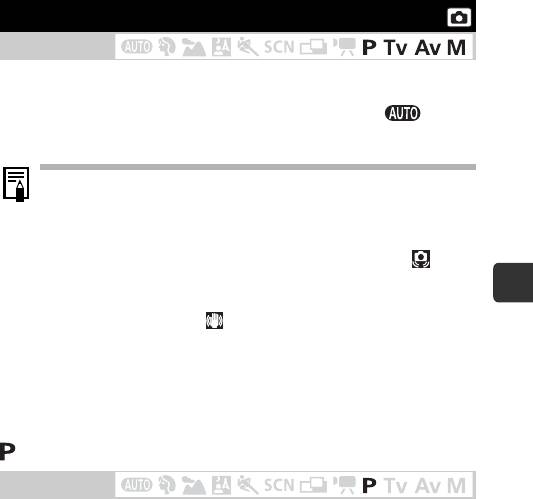
Съемка в режимах творческой зоны
Режим съемки
Можно свободно выбирать такие установки камеры, как выдержка затвора
и величина диафрагмы в соответствии с условиями съемки. После задания
установок съемка производится точно так же, как и в режиме « Съемка
(режим Авто)» (Руководство по основным операциям, стр. 11).
z Информацию о соотношении величины диафрагмы и выдержки
затвора см. на стр. 65.
z Помните, что при больших выдержках затвора и величинах
диафрагмы становятся заметны сотрясения камеры. Если на
ЖК-мониторе (или в видоискателе) отображается символ
(предупреждение о сотрясении камеры), попробуйте принять
следующие меры:
Использование диска установки режима
- используйте функцию (стабилизатор изображения);
- увеличьте число ISO;
- установите для параметра [Сдвиг авт. ISO] значение [Вкл.] (стр. 81);
- поднимите вспышку, чтобы использовать ее при съемке;
-используйте штатив.
Программная автоэкспозиция
Режим съемки
В режиме программной автоэкспозиции камера автоматически устанавливает
выдержку затвора и величину диафрагмы в соответствии с освещенностью
снимаемой сцены.
z Если правильное значение экспозиции установить невозможно, при
наполовину нажатой кнопке спуска затвора выдержка затвора и величина
диафрагмы отображаются на ЖК-мониторе красным цветом. Чтобы получить
правильную экспозицию, при которой установки отображаются белым цветом,
используйте следующие способы съемки:
- используйте вспышку (поднимите ее);
-настройте число ISO;
- установите для параметра [Сдвиг авт. ISO] значение [Вкл.] (стр. 81).
63
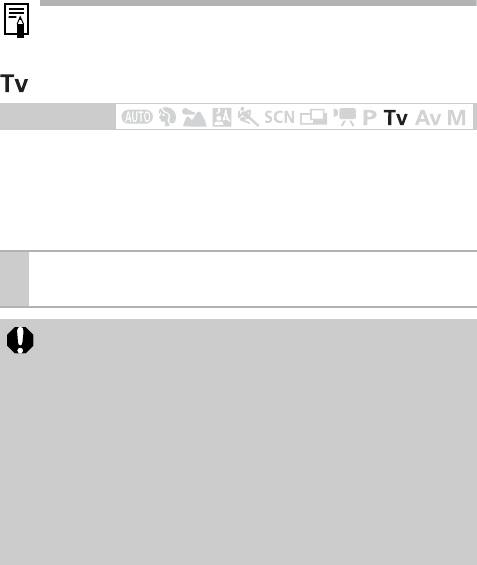
Комбинацию выдержки затвора и величины диафрагмы можно изменить
без изменения экспозиции (стр. 85).
Установка выдержки затвора
Режим съемки
При задании выдержки затвора камера автоматически выбирает величину
диафрагмы в соответствии с яркостью.
Короткие выдержки позволяют снять мгновенное изображение движущегося
объекта, тогда как более длительные выдержки создают эффект размытия
и позволяют снимать в темных местах без вспышки.
1
Кнопкой W или X выберите выдержку затвора, затем
произведите съемку.
z Если величина диафрагмы отображается красным цветом, изобра-
жение будет недодержано (недостаточно света) или передержано
(слишком много света). Кнопкой W или X настройте выдержку
затвора таким образом, чтобы величина диафрагмы отображалась
белым цветом.
z Природа CCD (ПЗС)-датчика такова, что при увеличении выдержки
возрастают шумы в записанном изображении. В этой камере при
выдержках более 1,3 с применяются специальные методы обработки
изображения для уменьшения шума и получения качественного
изображения (однако перед съемкой следующего кадра может
потребоваться немного подождать, пока завершится обработка
предыдущего изображения).
64
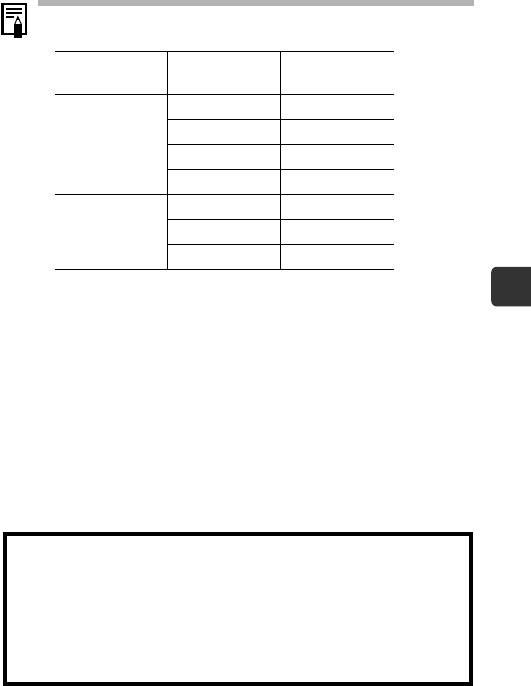
z Величина диафрагмы и выдержка затвора следующим образом
зависят от установленного фокусного расстояния объектива.
Величина
Выдержка
диафрагмы
затвора (с)
f/2.7 – 3.5 до 1/1600
Максимально
f/4.0 – 5.0 до 1/2000
широкоугольное
1
f/5.6 – 7.1 до 1/2500
положение*
f/8.0 до 1/3200
f/3.5 – 4.5 до 1/1600
Максимальное
f/5.0 – 6.3 до 1/2000
2
телефото*
f/7.1 – 8.0 до 1/2500
*1 Максимально широкоугольное положение
*2 Максимальное положение телефото
Использование диска установки режима
z Самая короткая выдержка затвора в режиме синхронизации встроен-
*
ной вспышки составляет 1/500 с
. При установке более коротких
выдержек камера автоматически устанавливает выдержку 1/500 с
или более.
* Подробные сведения по использованию внешней вспышки см. стр. 172.
Индикация выдержки затвора
z Цифры в приведенной ниже таблице указывают выдержку затвора
в секундах. 1/160 означает 1/160 с. Кавычки отделяют доли секунды,
например, 0"3 означает 0,3 с, а 2" – 2 с.
15" 13" 10" 8" 6" 5" 4" 3"2 2"5
2" 1"6 1"3 1" 0"8 0"6 0"5 0"4 0"3
1/4 1/5 1/6 1/8 1/10 1/13 1/15
1/20 1/25 1/30 1/40 1/50 1/60 1/80
1/100 1/125 1/160 1/200 1/250 1/320
1/400 1/500 1/640 1/800 1/1000 1/1250
1/1600 1/2000 1/2500 1/3200
z Комбинацию выдержки затвора и величины диафрагмы можно изменить
без изменения экспозиции (стр. 85).
65
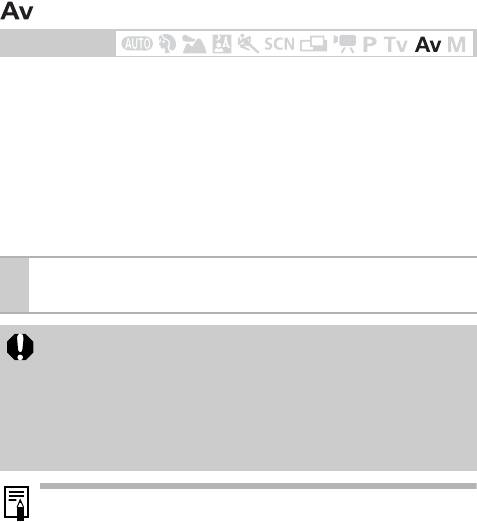
Установка величины диафрагмы
Режим съемки
Диафрагма предназначена для регулировки количества света, проходящего
через объектив. Когда пользователь устанавливает величину диафрагмы,
камера автоматически выбирает выдержку затвора в соответствии с яркостью
объекта.
Более широкая диафрагма позволяет получить размытый фон для создания
хорошего портрета.
Большее диафрагменное число (закрытая диафрагма) позволяет снять
в фокусе и фон, и передний план. Чем больше значение диафрагменного
числа, тем шире границы сфокусированной области изображения.
1
Кнопкой W или X выберите величину диафрагмы, затем
произведите съемку.
z Если выдержка затвора отображается красным цветом, изображение
будет недодержано (недостаточно света) или передержано (слишком
много света). Кнопкой W или X изменяйте величину диафрагмы
до тех пор, пока выдержка затвора не будет отображаться белым
цветом.
z В зависимости от положения зум-объектива некоторые значения
величины диафрагмы недоступны.
В этом режиме минимальная выдержка затвора с синхронизацией
*
вспышки равна 1/500 с
. Поэтому величина диафрагмы может быть
изменена автоматически в соответствии с выдержкой синхронизации
вспышки, даже если величина диафрагмы была установлена
предварительно.
* Подробные сведения по использованию внешней вспышки см. стр. 172.
66
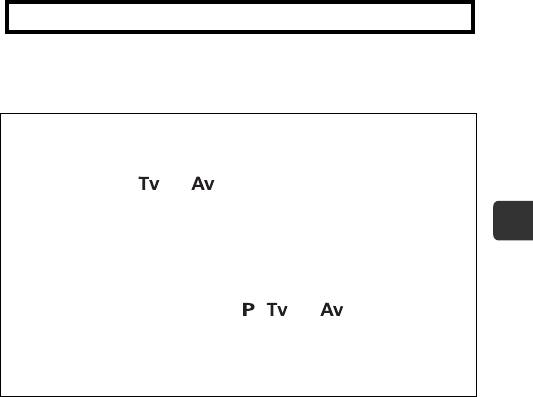
Индикация величины диафрагмы
z Чем больше диафрагменное число, тем меньше отверстие объектива и,
следовательно, меньше света проходит в камеру.
F2.7 F3.2 F3.5 F4.0 F4.5 F5.0 F5.6 F6.3 F7.1 F8.0
z Комбинацию выдержки затвора и величины диафрагмы можно изменить
без изменения экспозиции (стр. 85).
О режимах Безопасный сдвиг/Безопасная FE
Безопасный сдвиг
Если в режиме съемки или установить в меню съемки значение [Вкл.]
для параметра [Безопас. сдвиг] (стр. 29) и наполовину нажать кнопку спуска
затвора, камера при необходимости автоматически изменяет выдержку затвора
или величину диафрагмы для получения правильной экспозиции. Функция
Использование диска установки режима
безопасного сдвига не работает при съемке со вспышкой.
Безопасная FE
Если при съемке со вспышкой в режиме , или установить в меню
съемки значение [Вкл.] для параметра [Безопасная FE] (стр. 29), то при срабаты-
вании вспышки камера автоматически изменяет выдержку затвора или величину
диафрагмы для предотвращения передержки или засветки ярких областей
изображения.
67
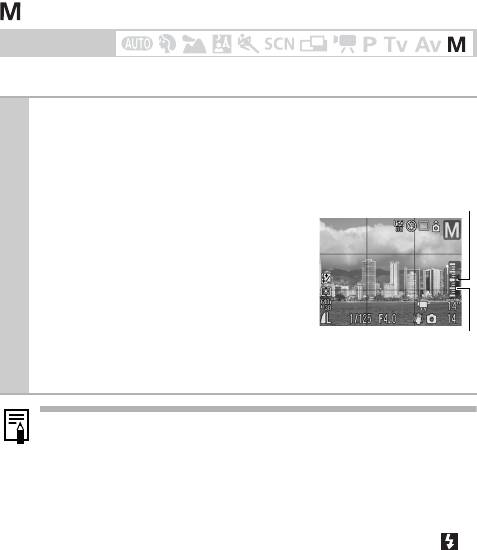
Ручная установка выдержки и диафрагмы
Режим съемки
Возможна ручная установка выдержки затвора и величины диафрагмы.
1
Кнопкой W или X выберите выдержку затвора, кнопкой S
или T выберите величину диафрагмы, затем произведите
съемку.
z При наполовину нажатой кнопке спуска
Индикатор величины
затвора на ЖК-монитор (или в видо-
экспозиции
искатель) выводится разница между
стандартной* и установленной экспо-
зицией. Если разница превышает
2 ступени, на ЖК-мониторе (или
в видоискателе) отображаются
красные символы «–2» или «+2».
Стандартная экспозиция
* Стандартная экспозиция вычисляется
путем измерения яркости в соответствии
с выбранным способом экспозамера.
z При настройке зумирования после задания этих значений величина
диафрагмы или выдержка затвора может измениться в соответствии
с положением зумирования.
z Яркость ЖК-монитора (или видоискателя) соответствует выбранной
выдержке затвора и величине диафрагмы. Если установлена малая
выдержка затвора или съемка производится при недостаточном
освещении, поднимите вспышку и установите режим вспышки
(Вспышка включена) или установите внешнюю вспышку (стр. 172) –
при этом изображение будет всегда выглядеть ярким.
68
Оглавление
- РУССКИЙ
- Условные обозначения
- Содержание
- Правила обращения с камерой
- Перед использованием камеры – основные операции
- Съемка
- Использование диска установки режима
- Расширенные функции съемки
- Воспроизведение/стирание
- Параметры печати/передачи
- Настройка камеры (меню «Моя камера»)
- Устранение неполадок
- Список сообщений
- Приложение
- АЛФАВИТНЫЙ УКАЗАТЕЛЬ
- Функции, доступные в различных режимах съемки
- РУССКИЙ





